Windows 7 是微软公司推出的一款广受欢迎的操作系统,自2009年发布以来,一直以其稳定性和易用性受到用户的喜爱,随着时间的推移,一些用户可能会遇到各种问题,其中之一就是任务管理器无法打开,任务管理器是 Windows 系统中一个非常重要的工具,它可以帮助用户查看和管理正在运行的程序、进程、服务和性能信息,当任务管理器无法打开时,可能会给用户带来很大的不便,本文将详细介绍如何解决 Windows 7 中任务管理器无法打开的问题,以及如何预防此类问题的发生。
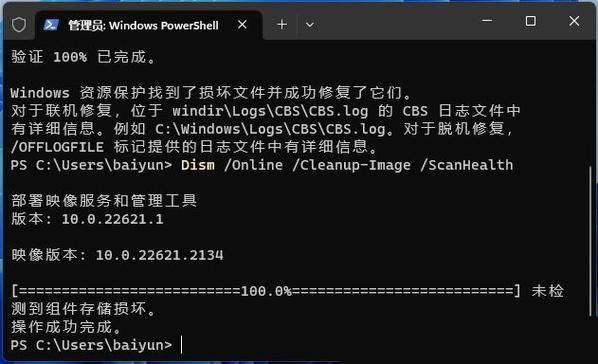
问题原因分析
在解决任务管理器无法打开的问题之前,我们首先需要了解可能导致这一问题的原因,以下是一些常见的原因:
1、系统文件损坏:Windows 7 的系统文件(如 explorer.exe 或 taskmgr.exe)损坏或丢失,可能会导致任务管理器无法正常启动。
2、注册表错误:Windows 注册表是一个重要的数据库,其中包含了操作系统和应用程序的配置信息,如果注册表中的相关项被错误地修改或删除,可能会导致任务管理器无法打开。
3、恶意软件感染:病毒、木马或其他恶意软件可能会阻止任务管理器的运行,以防止用户终止它们的进程。
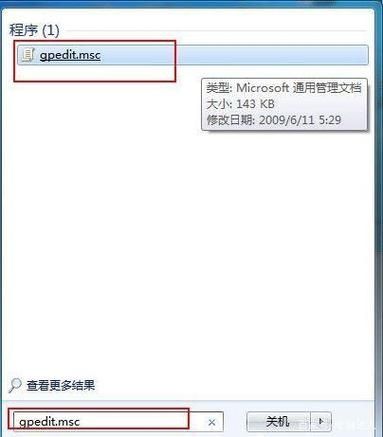
4、用户权限限制:在某些情况下,用户可能没有足够的权限来运行任务管理器。
5、系统设置更改:某些系统设置的更改可能会意外地禁用任务管理器。
解决方法
针对上述可能的原因,我们可以采取以下措施来解决任务管理器无法打开的问题:
1、重启计算机:简单的重启可以解决临时的软件冲突或资源占用问题。
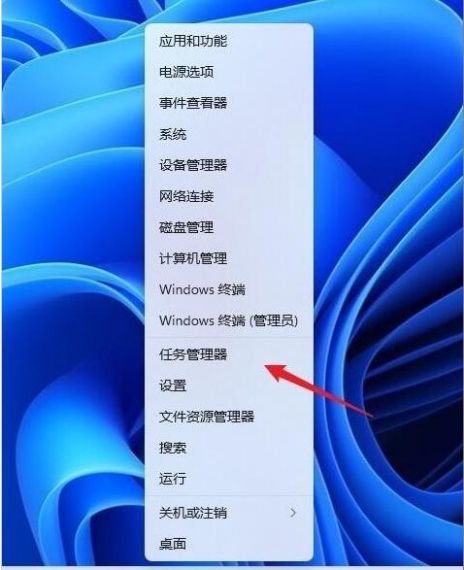
2、使用命令提示符:可以尝试通过命令提示符来启动任务管理器,按下Ctrl + Shift + Esc 组合键,如果任务管理器没有响应,可以尝试按Ctrl + Alt + Del 组合键,然后选择“启动任务管理器”,如果仍然无法打开,可以尝试使用命令提示符,按下Win + R 组合键打开“运行”对话框,输入cmd 并回车打开命令提示符,在命令提示符中输入taskmgr 并回车,看是否能够启动任务管理器。
3、检查系统文件:可以使用系统文件检查器 (SFC) 来扫描和修复损坏的系统文件,在命令提示符中输入sfc /scannow 并回车,系统文件检查器将会开始扫描并尝试修复任何找到的问题。
4、编辑注册表:如果怀疑是注册表问题,可以尝试手动编辑注册表,但请注意,错误的注册表编辑可能会导致严重的问题,因此在进行任何更改之前,请确保备份了注册表,按下Win + R 组合键打开“运行”对话框,输入regedit 并回车打开注册表编辑器,导航到HKEY_CURRENT_USER\Software\Microsoft\Windows\CurrentVersion\Policies\System,检查是否有名为DisableTaskMgr 的项,如果有,请将其值设置为0。
5、查杀病毒:使用可靠的杀毒软件全面扫描系统,以检测和清除可能存在的恶意软件。
6、恢复系统:如果以上方法都无法解决问题,可以考虑使用系统还原功能恢复到之前的某个还原点,或者重新安装操作系统。
预防措施
为了避免未来再次遇到任务管理器无法打开的问题,可以采取以下预防措施:
1、定期更新系统:保持 Windows 7 系统的最新状态,安装所有重要的安全更新和补丁。
2、使用防病毒软件:安装并定期更新可靠的防病毒软件,以防止恶意软件感染。
3、避免随意更改系统设置:不要随意更改系统设置,特别是那些可能影响系统稳定性的设置。
4、备份重要数据:定期备份重要数据,以防不测。
任务管理器无法打开可能是由多种原因造成的,包括系统文件损坏、注册表错误、恶意软件感染等,通过上述的解决方法,大多数情况下可以恢复任务管理器的正常使用,采取适当的预防措施可以减少此类问题的发生,如果问题依然存在,可能需要更深入的技术支持或考虑升级到更新的操作系统版本。



Win7任务管理器打不开?别急,这可能是系统资源占用过高导致的,试试重启电脑或者使用系统自带的“性能监视器查看详细资源占用情况,再针对性地解决问题。#Windows7小技巧"